# 使用一鍵安裝命令安裝自美智能物聯系統
>[success] **適用于Ubuntu/debian、虛擬機系統下安裝**
>[success] **架構支持arm32/arm64/x86/x84**
>[info] 1. 打開終端(遠程ssh連接也可以使用)
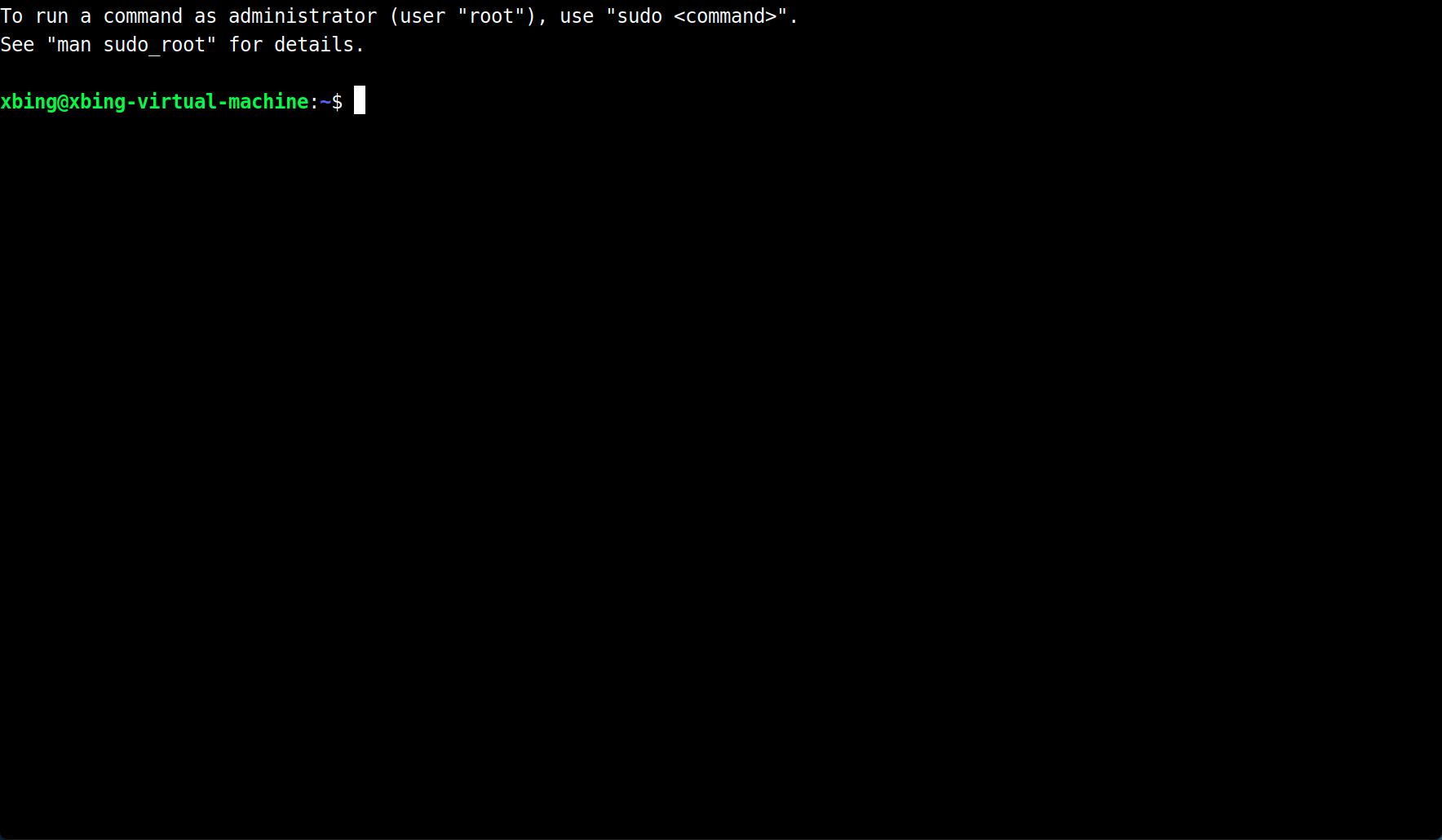
>[info] 2. 在終端中輸入 `python3 <(wget -qO- a.16302.com/install)`
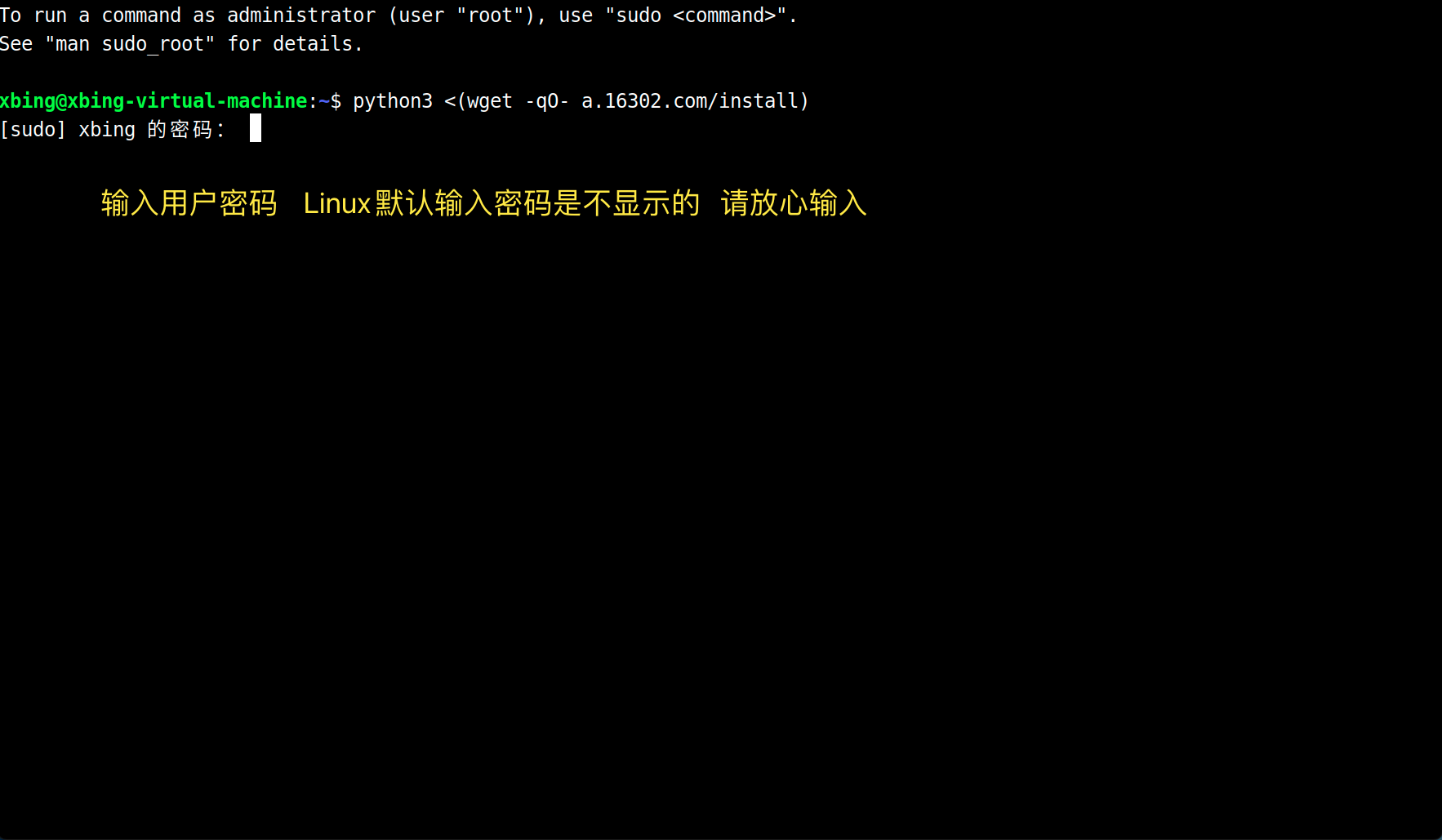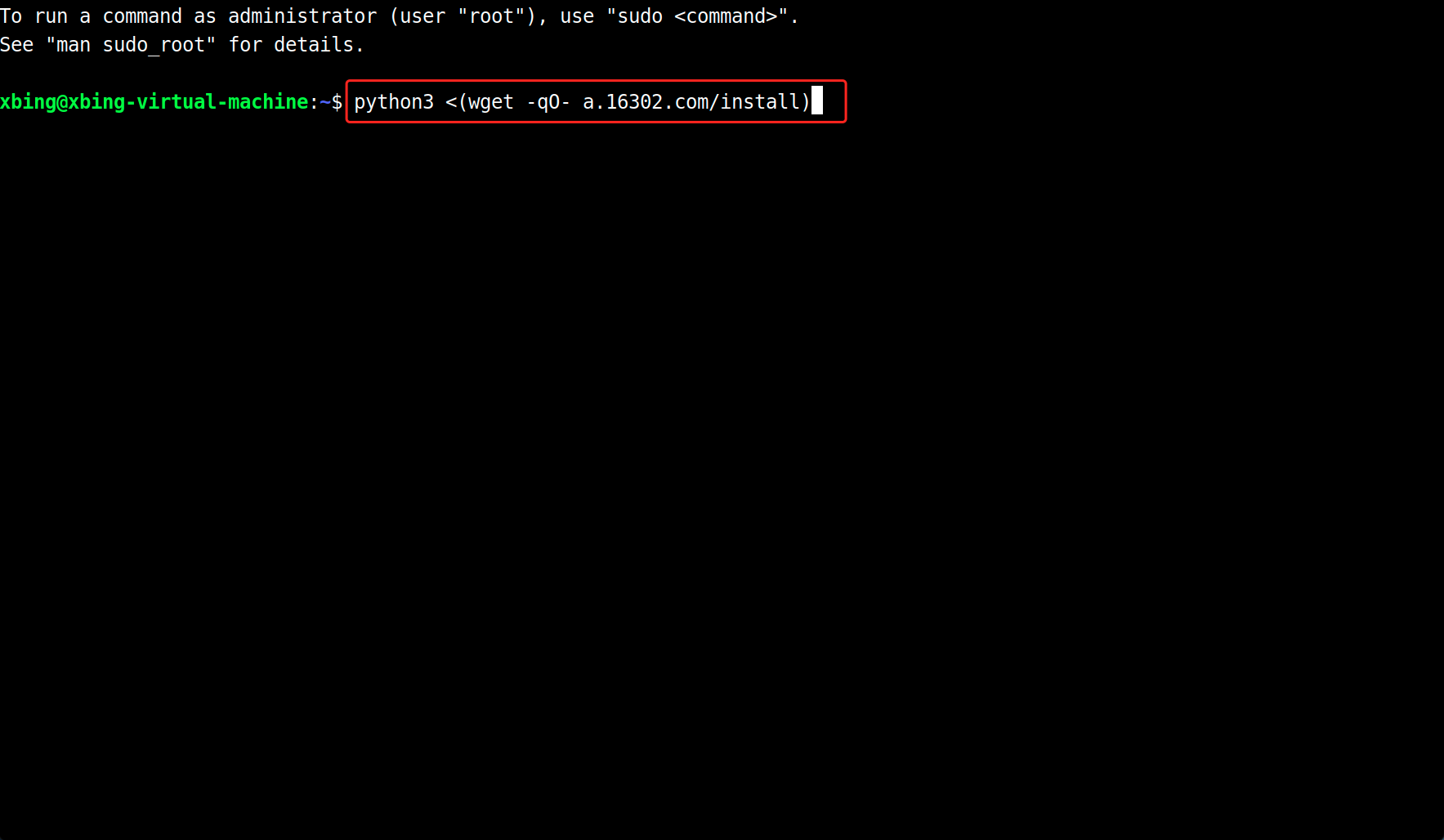
輸入用戶密碼 Linux系統輸入密碼是不顯示的 請放心輸入
>[info] 3. 根據命令提示安裝docker
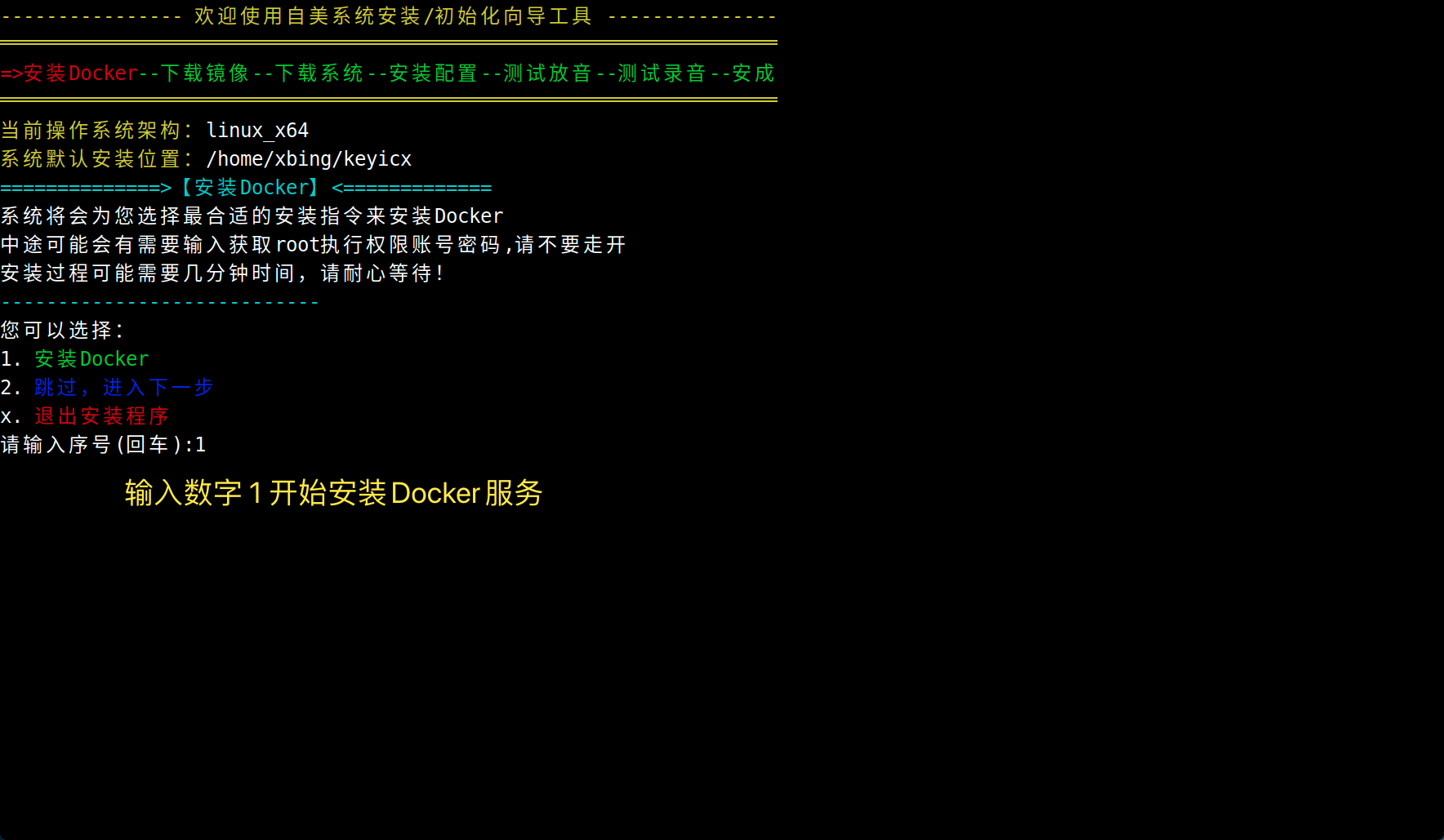
輸入數字1 開始安裝Docker服務
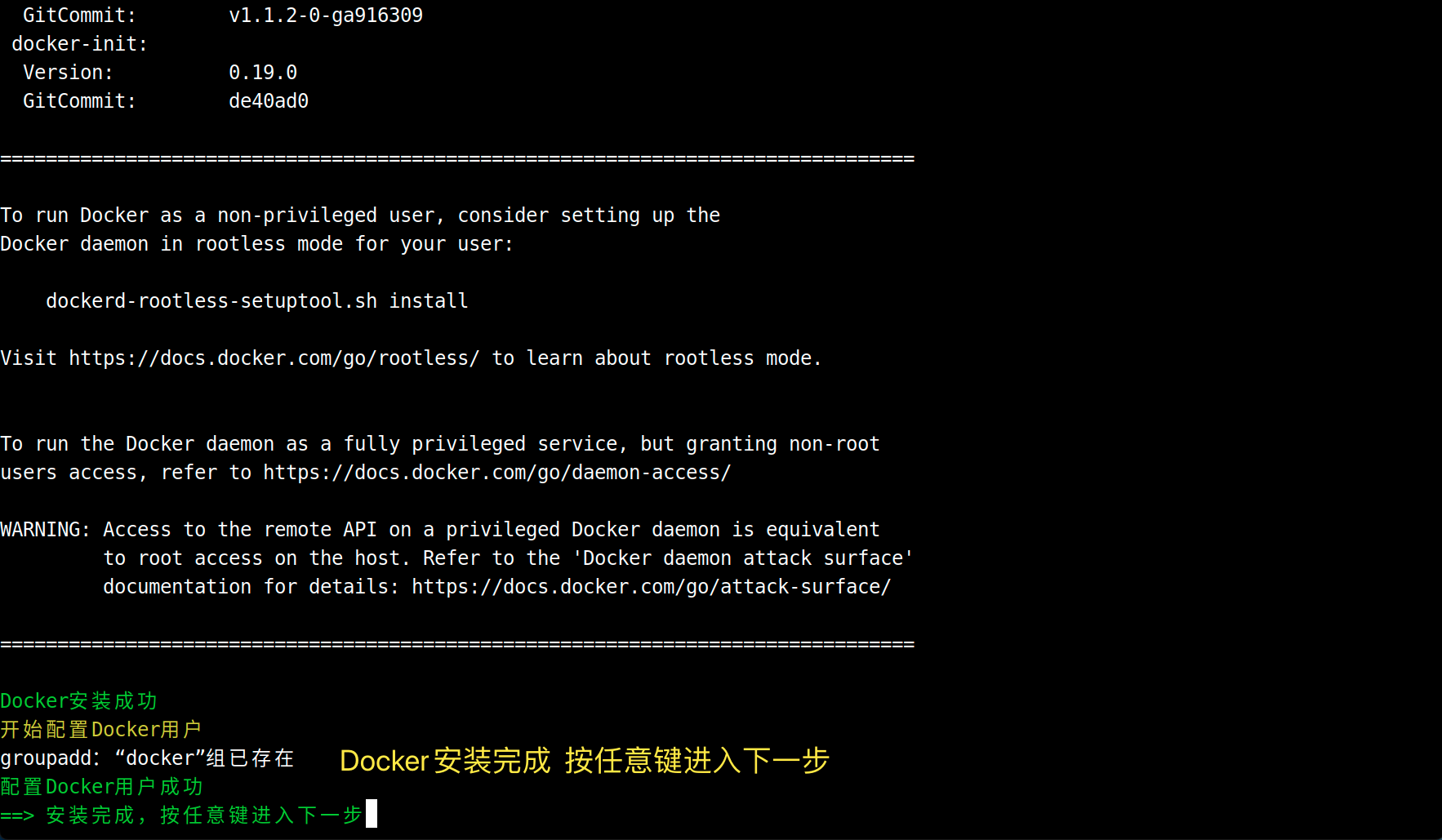
Docker安裝完成,按任意鍵進入下一步
>[info] 4. 根據命令提示下載docker環境鏡像
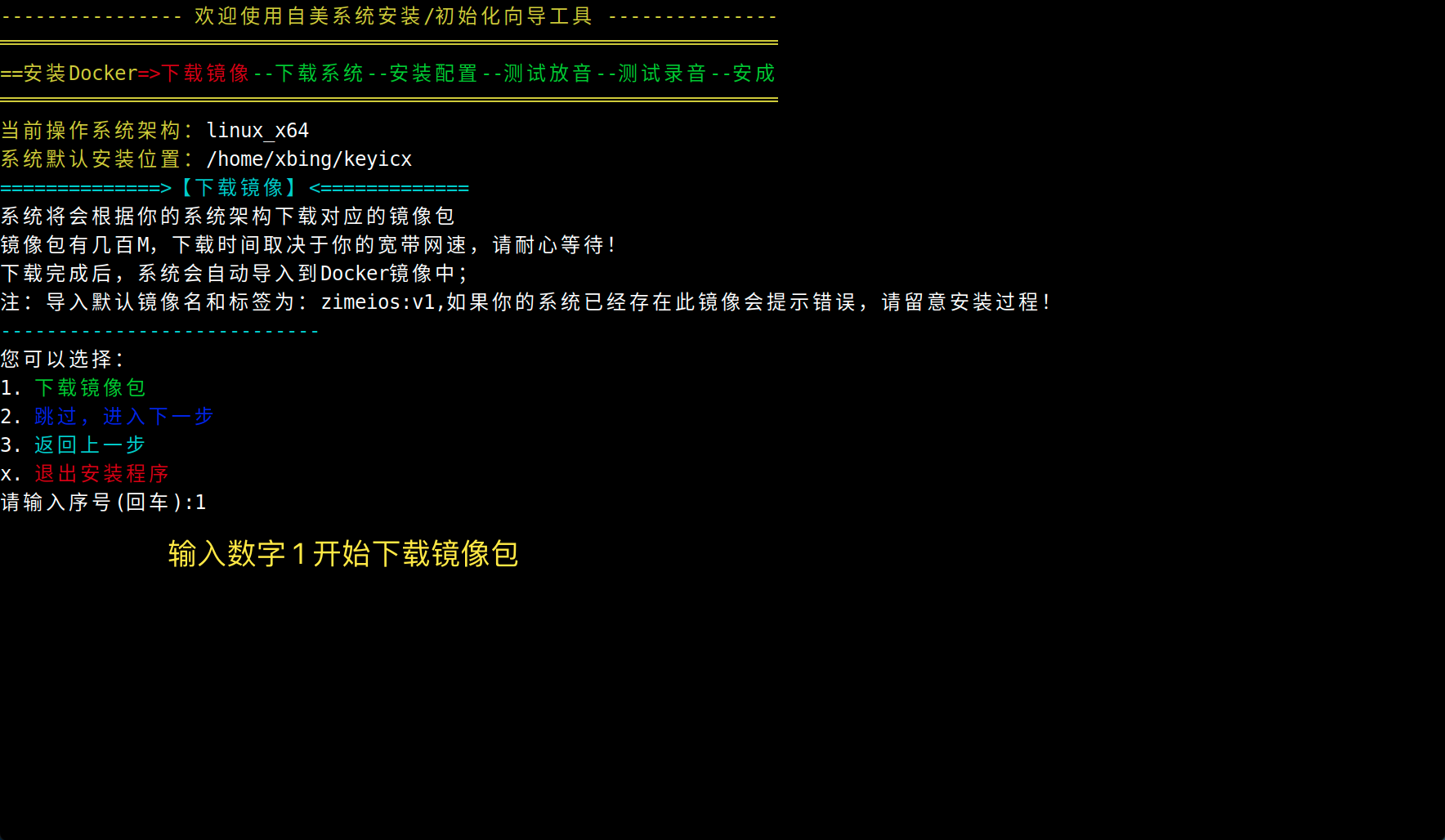
輸入數字 1 開始下載鏡像包
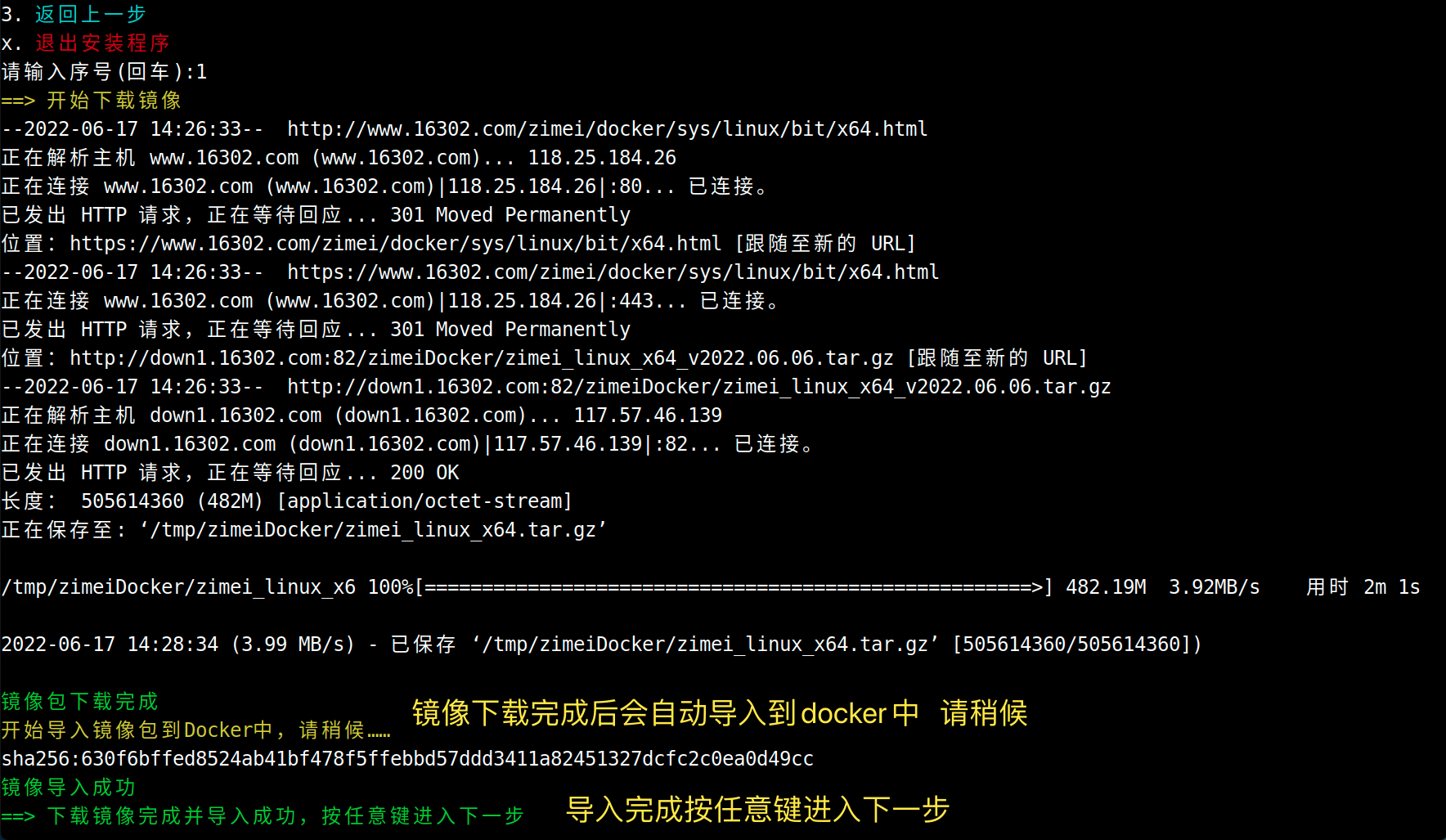
鏡像下載完成后會自動導入到Docker中 請稍候 導入完成按任意鍵進入下一步
>[info] 5. 根據命令提示下載自美系統
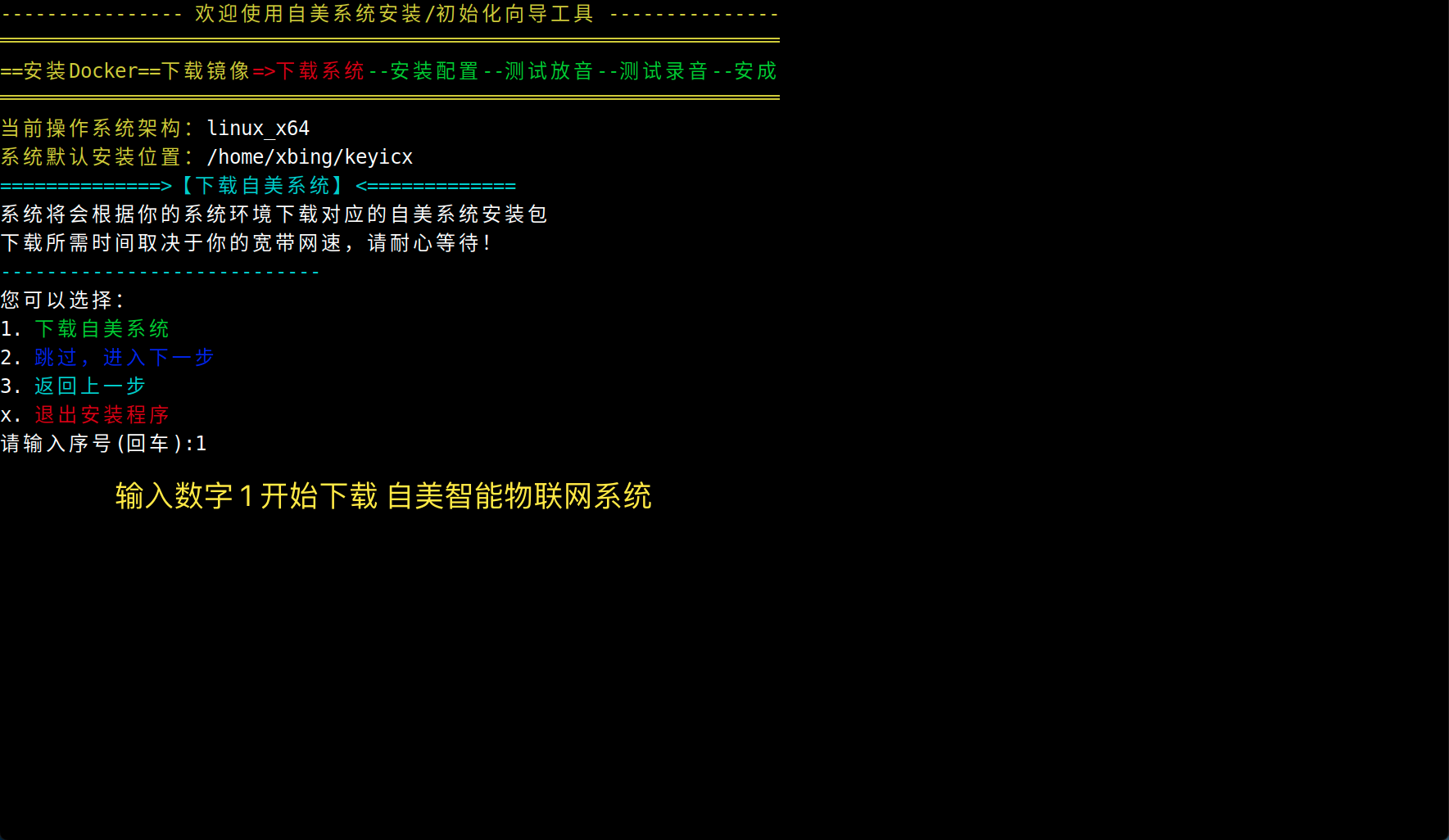
輸入數字1開始下載自美智能物聯網系統
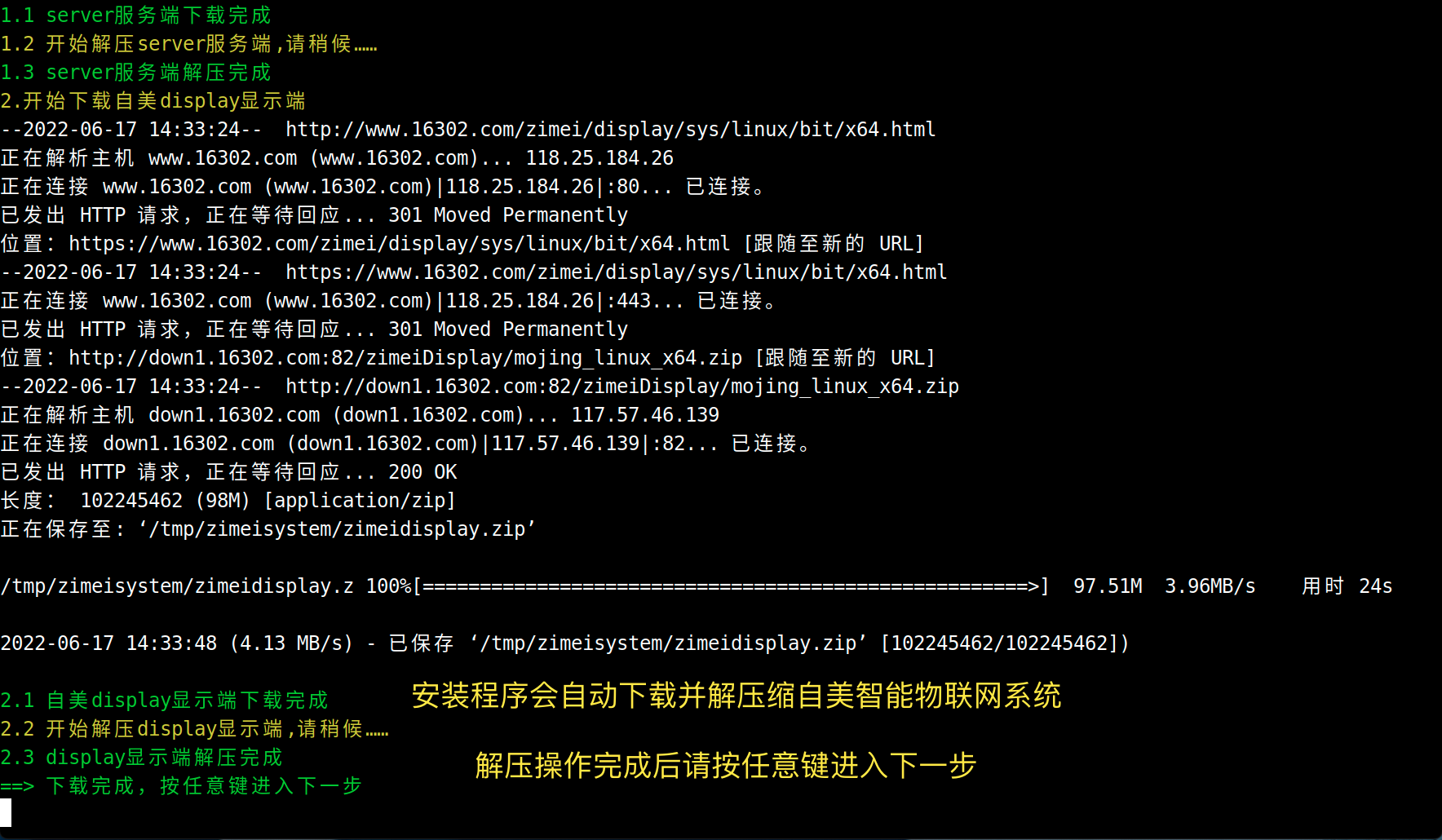
安裝程序會自動下載并解壓縮自美智能物聯網系統
>[info] 6. 開始系統配置(測試docker環境)
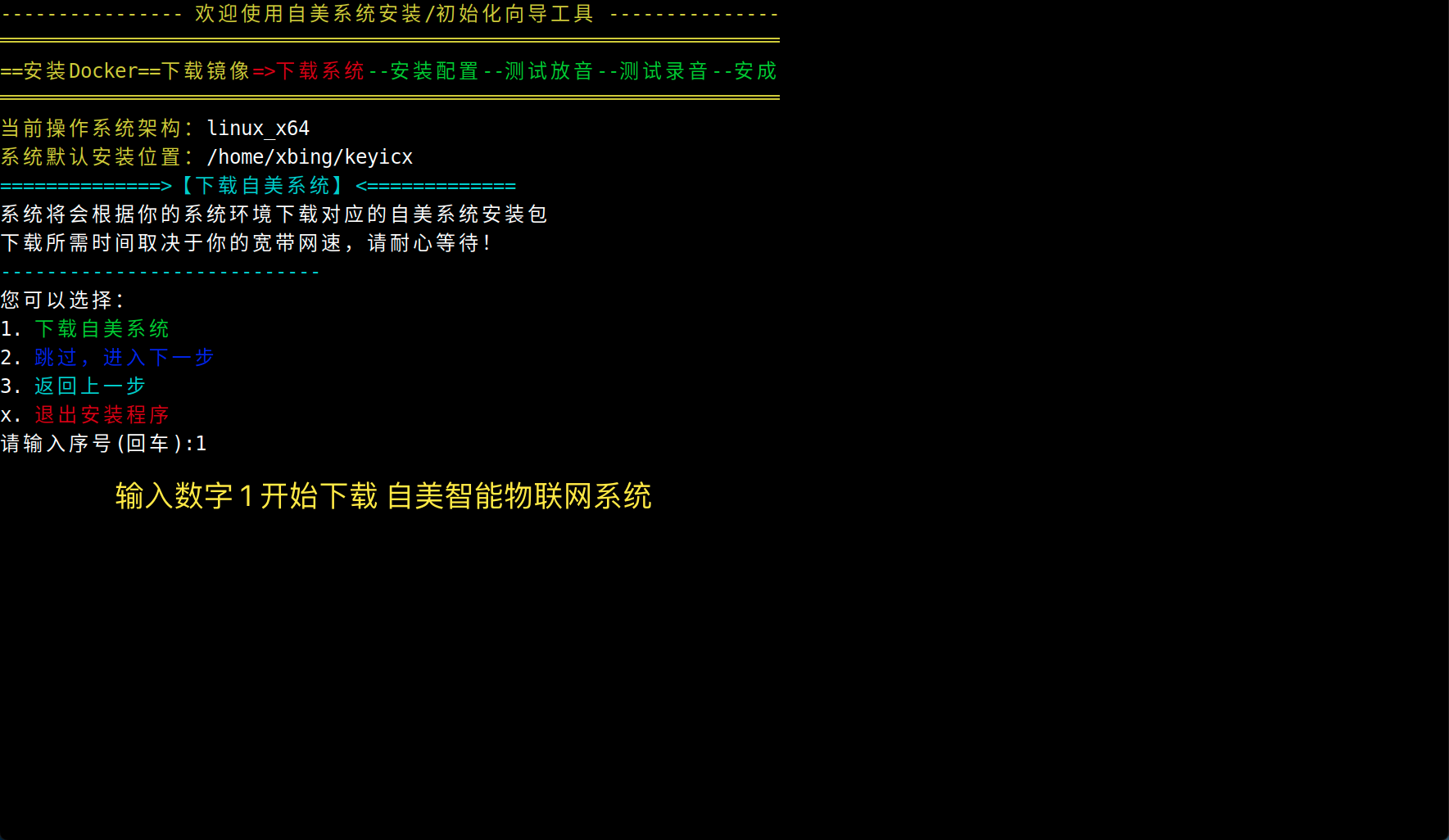
輸入數字 1 開始系統配置
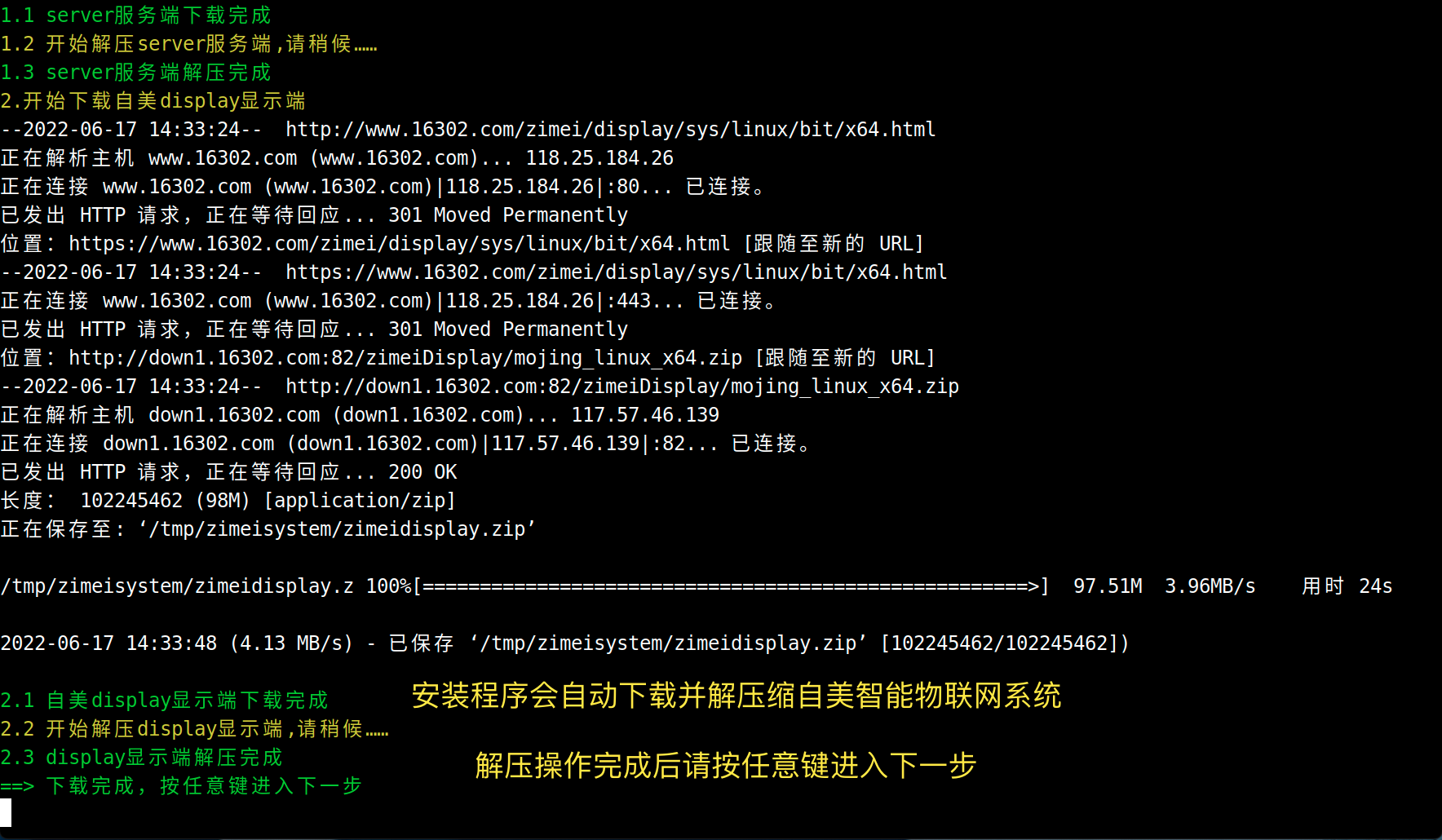
配置完成會創建一個用于測試的Docker容器
>[info] 7. 測試播放設備
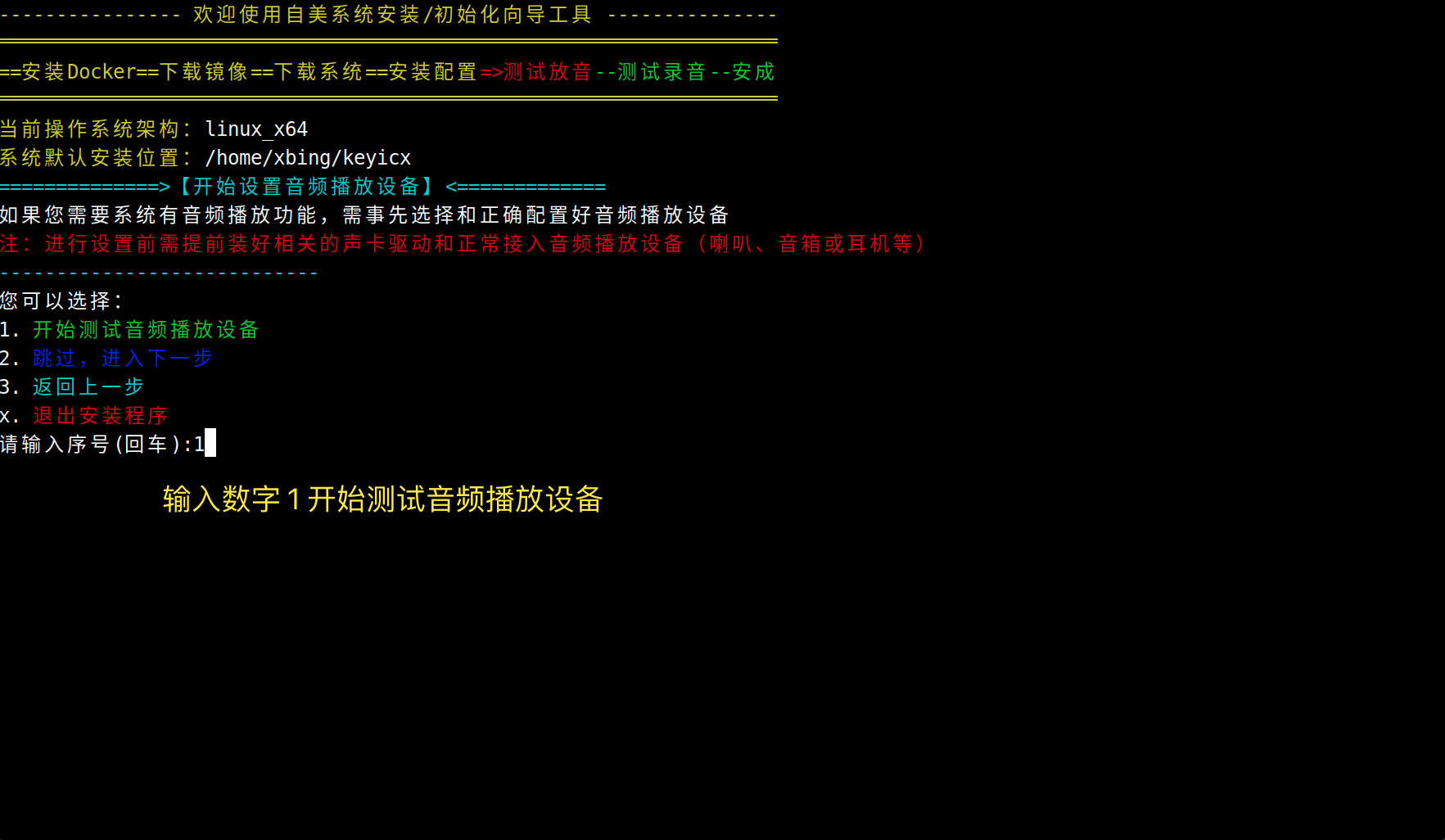
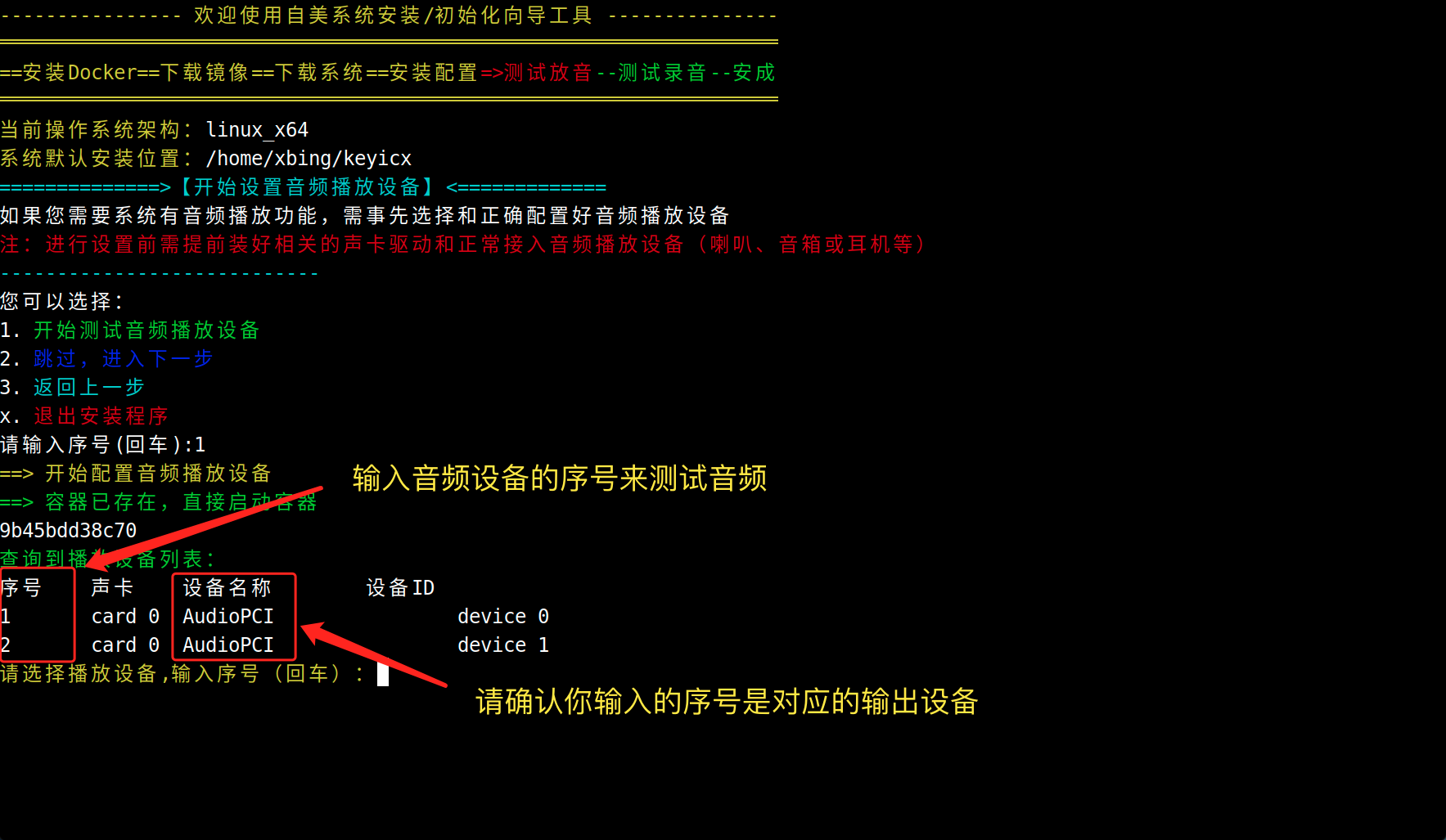
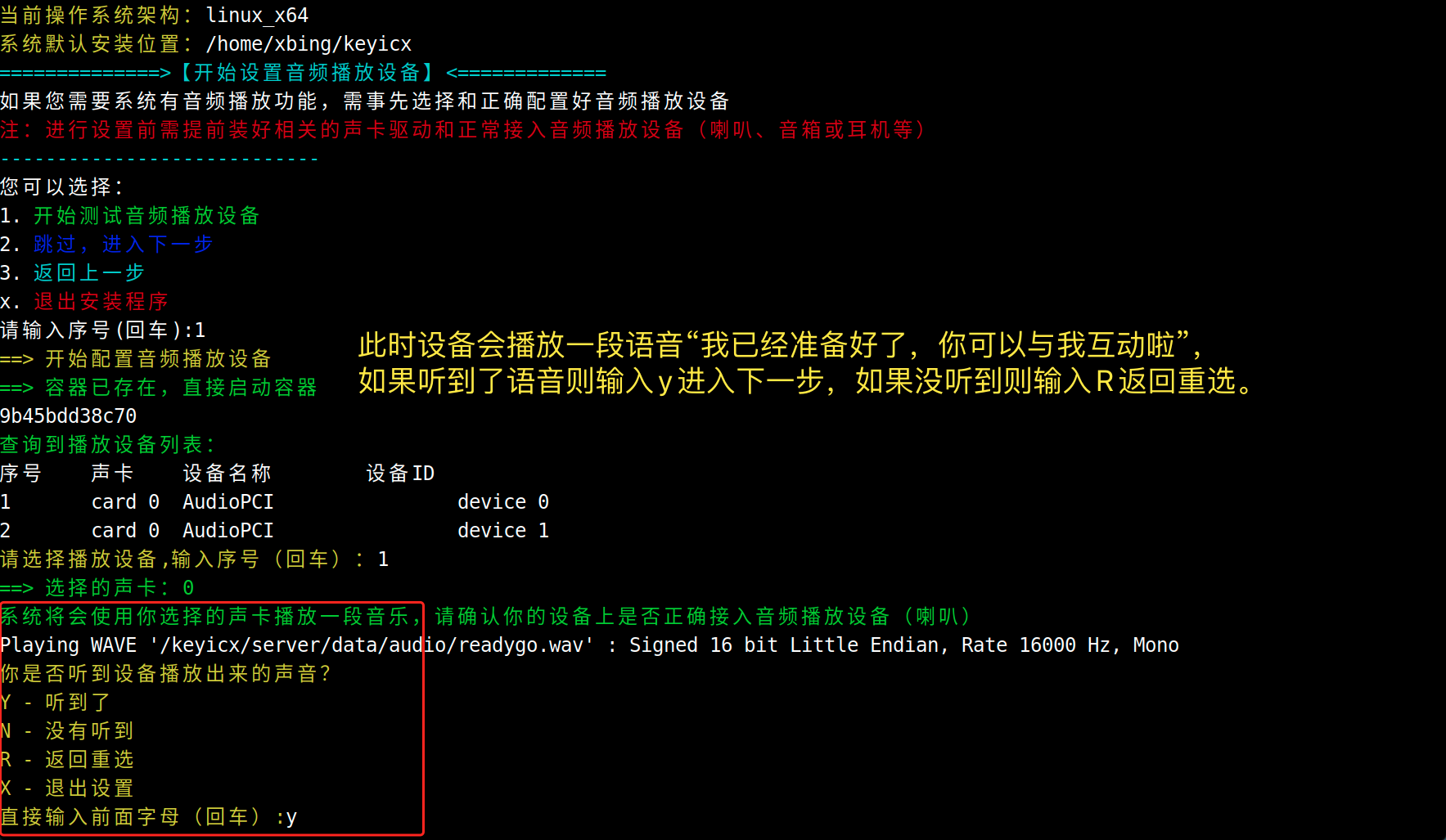
我們聽到了語音 按y進入下一步,如果沒聽到則輸入R或N重選設備

>[info] 8. 測試錄音設備
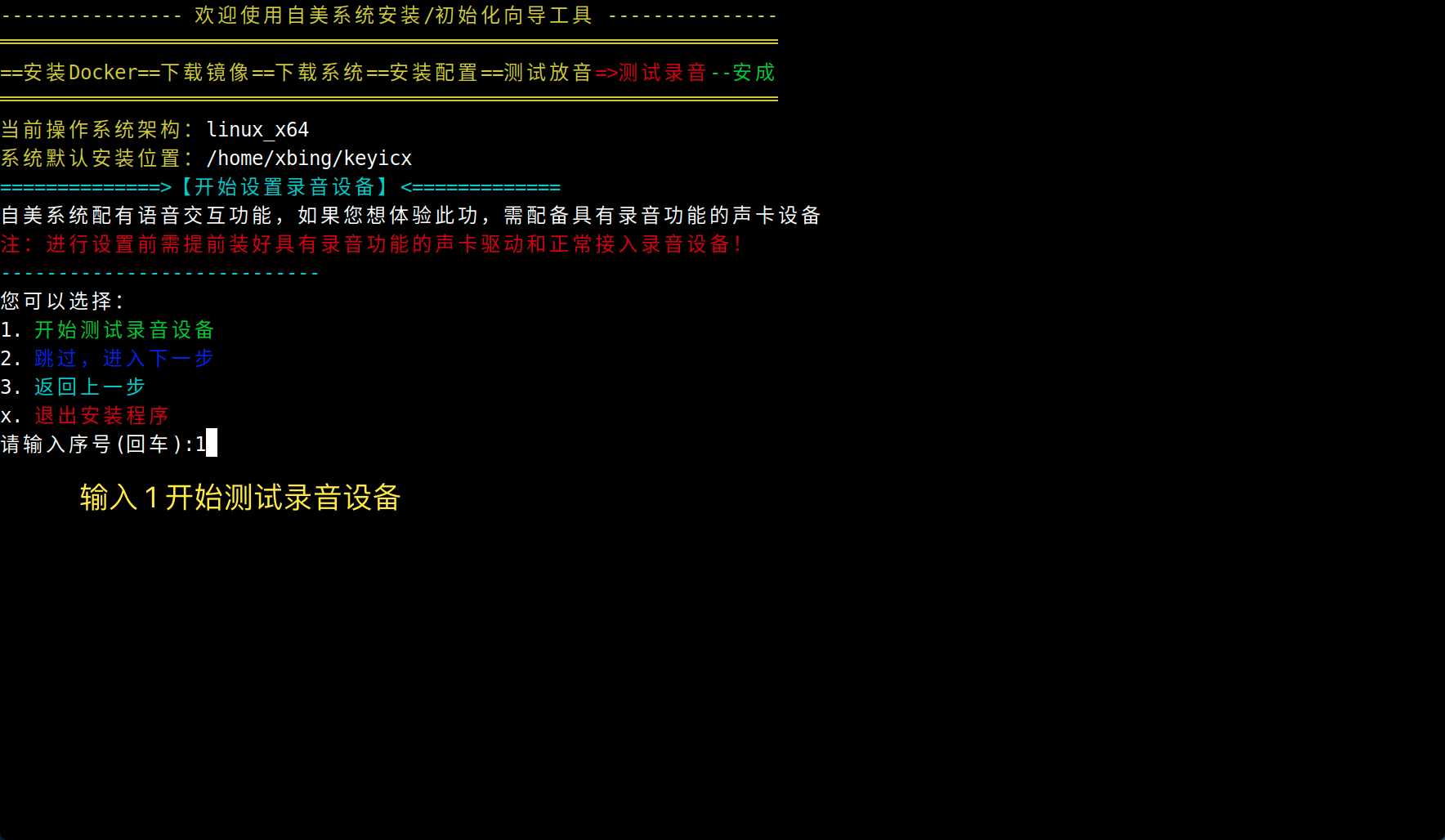
輸入 1 開始測試錄音設備
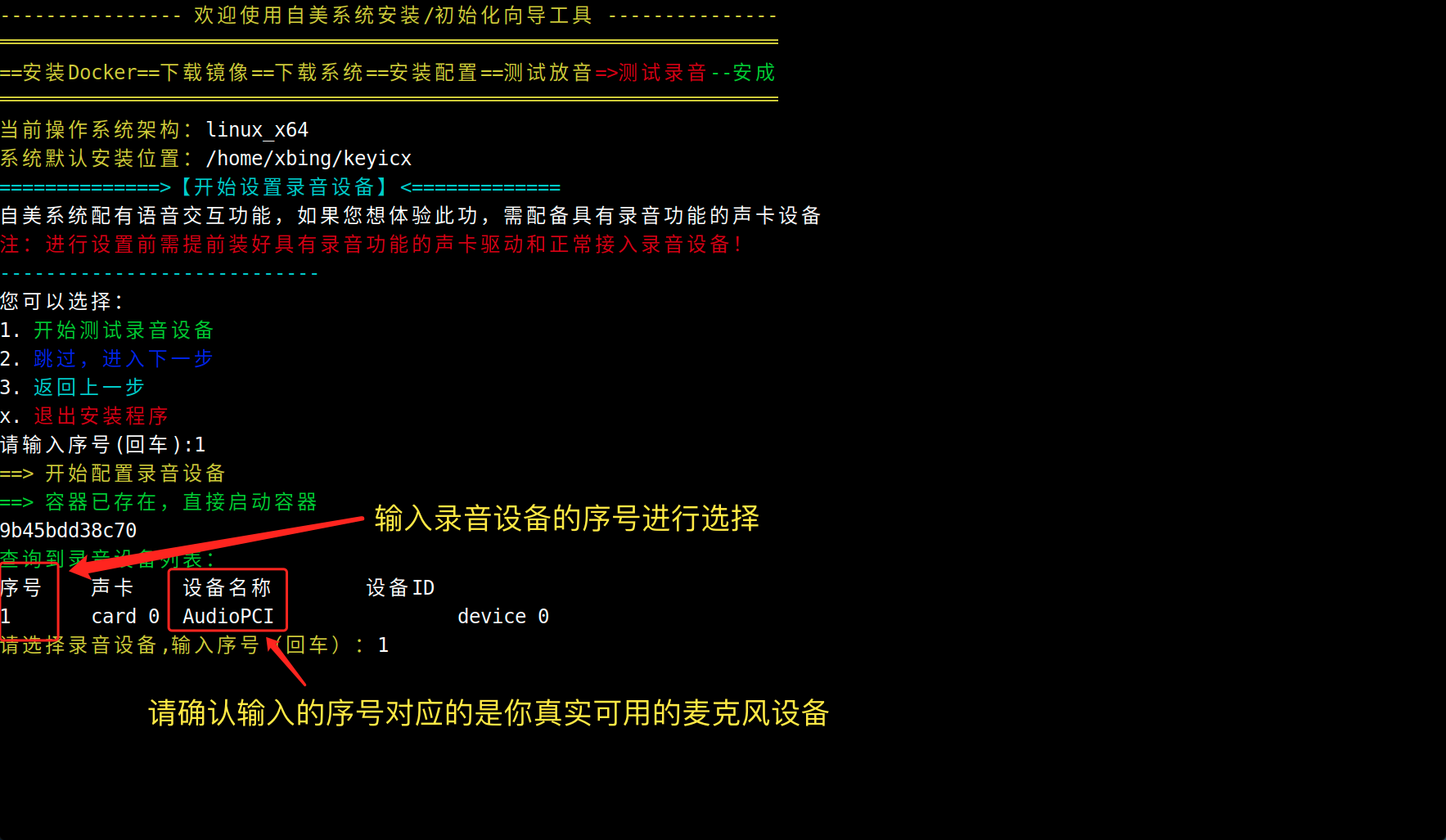
輸入真實可用的麥克風的序號
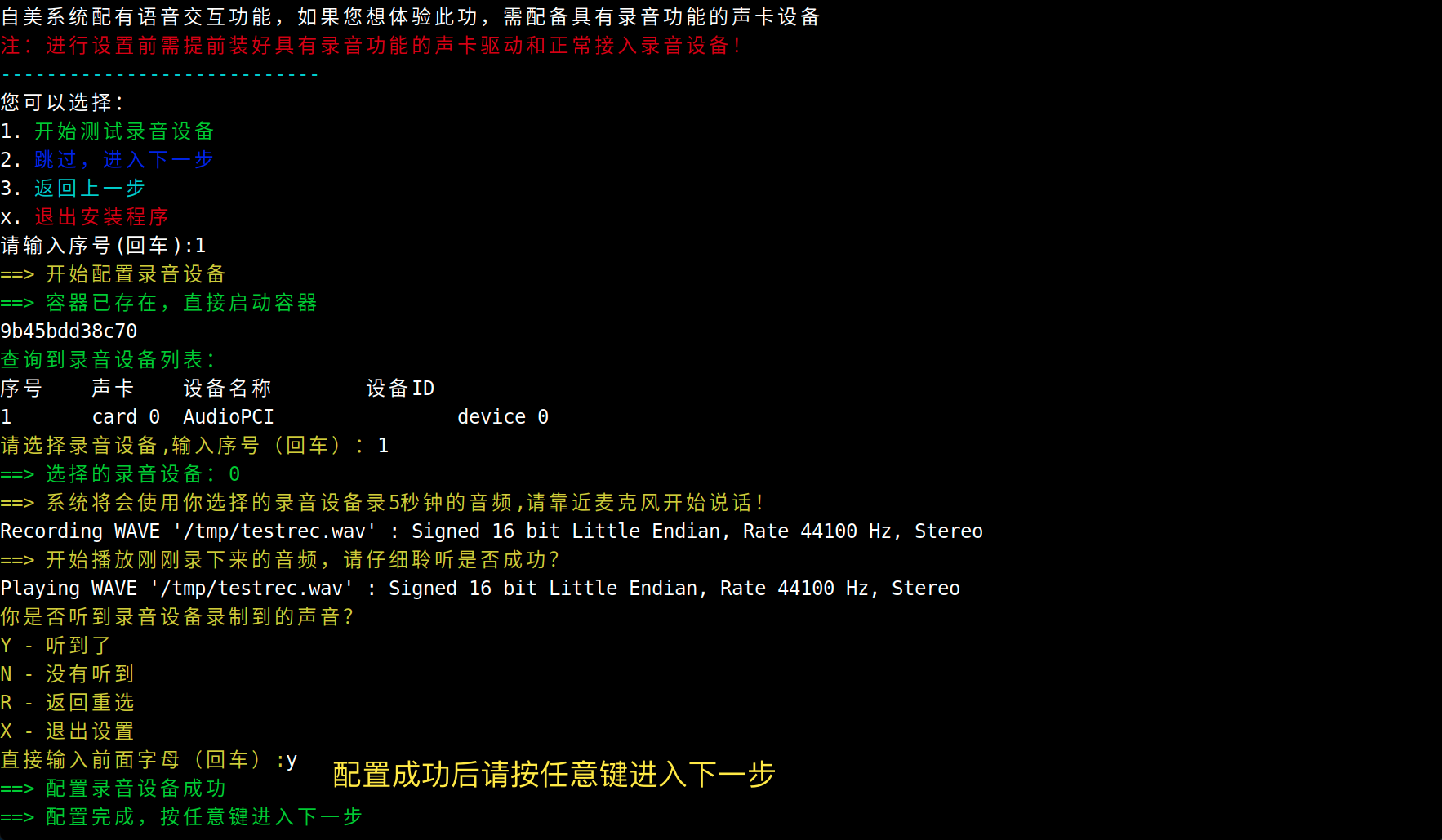
>[info] 9. 完成配置,設置開機自啟動
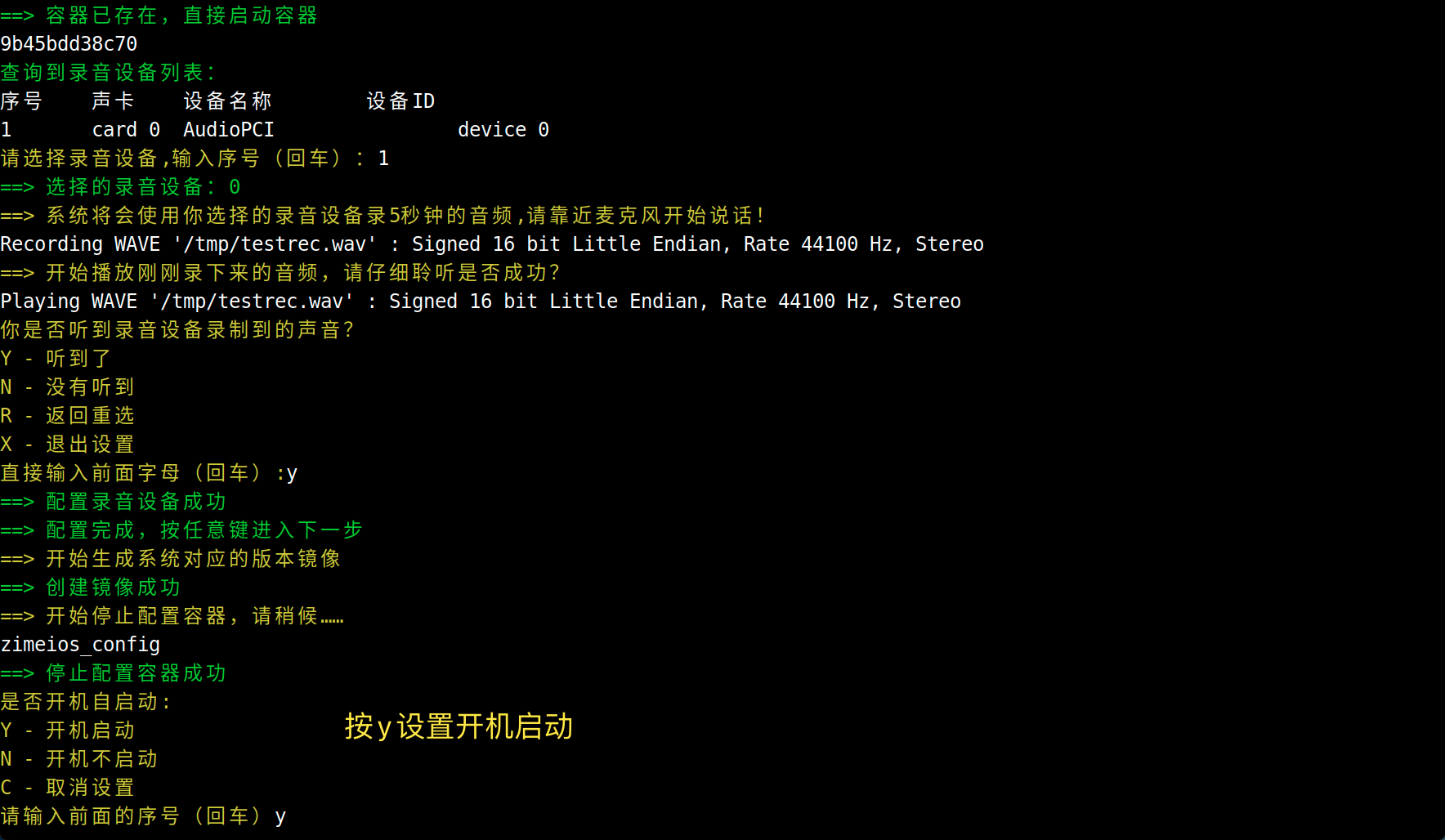
按需設置開機啟動,按y設置開機啟動,按N開機不啟動
>[info] 10.復制提示中的 /home/用戶名/keyicx/server/run.py 啟動自美系統
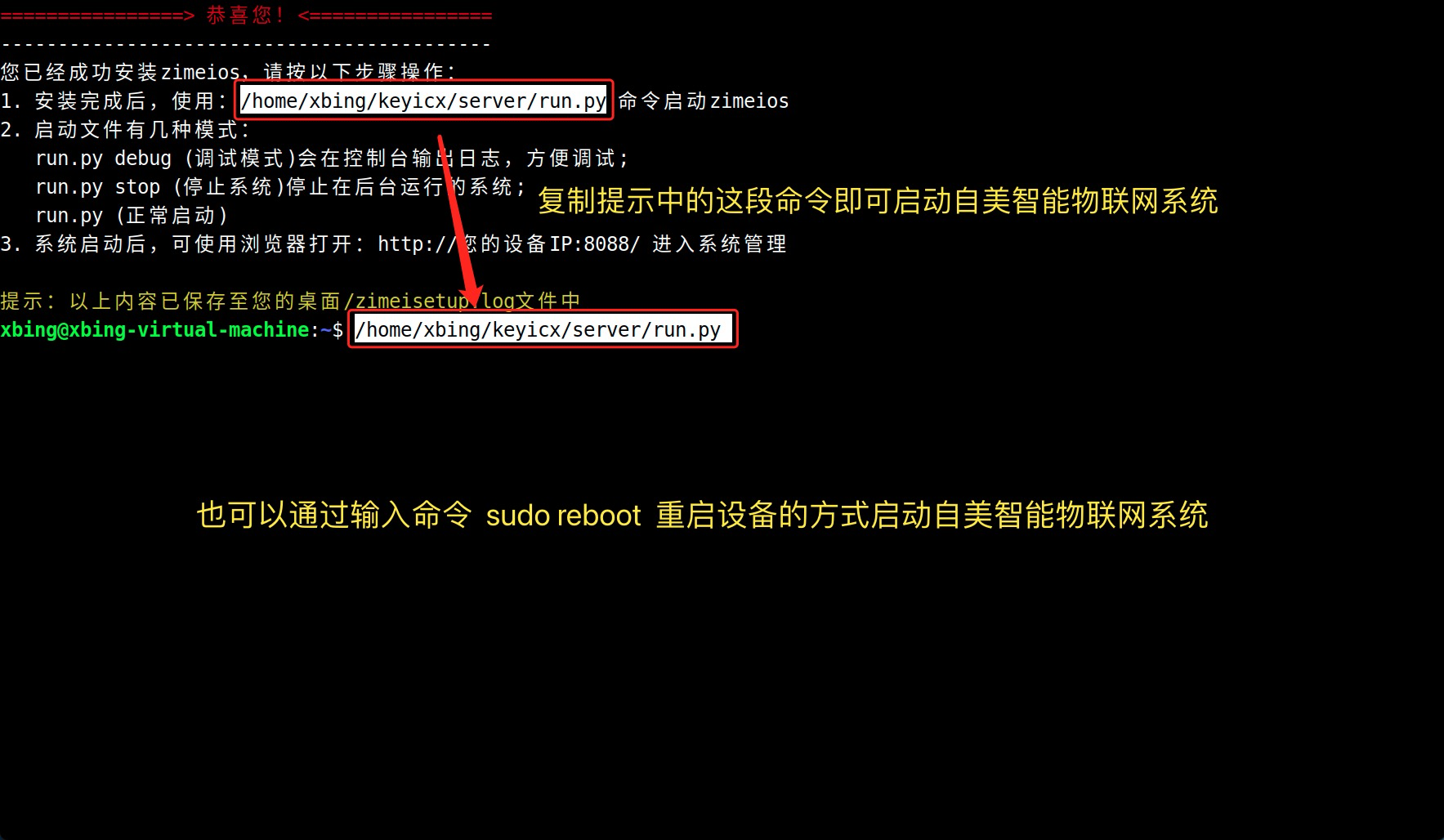
復制并執行 /home/用戶名/keyicx/server/run.py 啟動自美智能物聯網系統
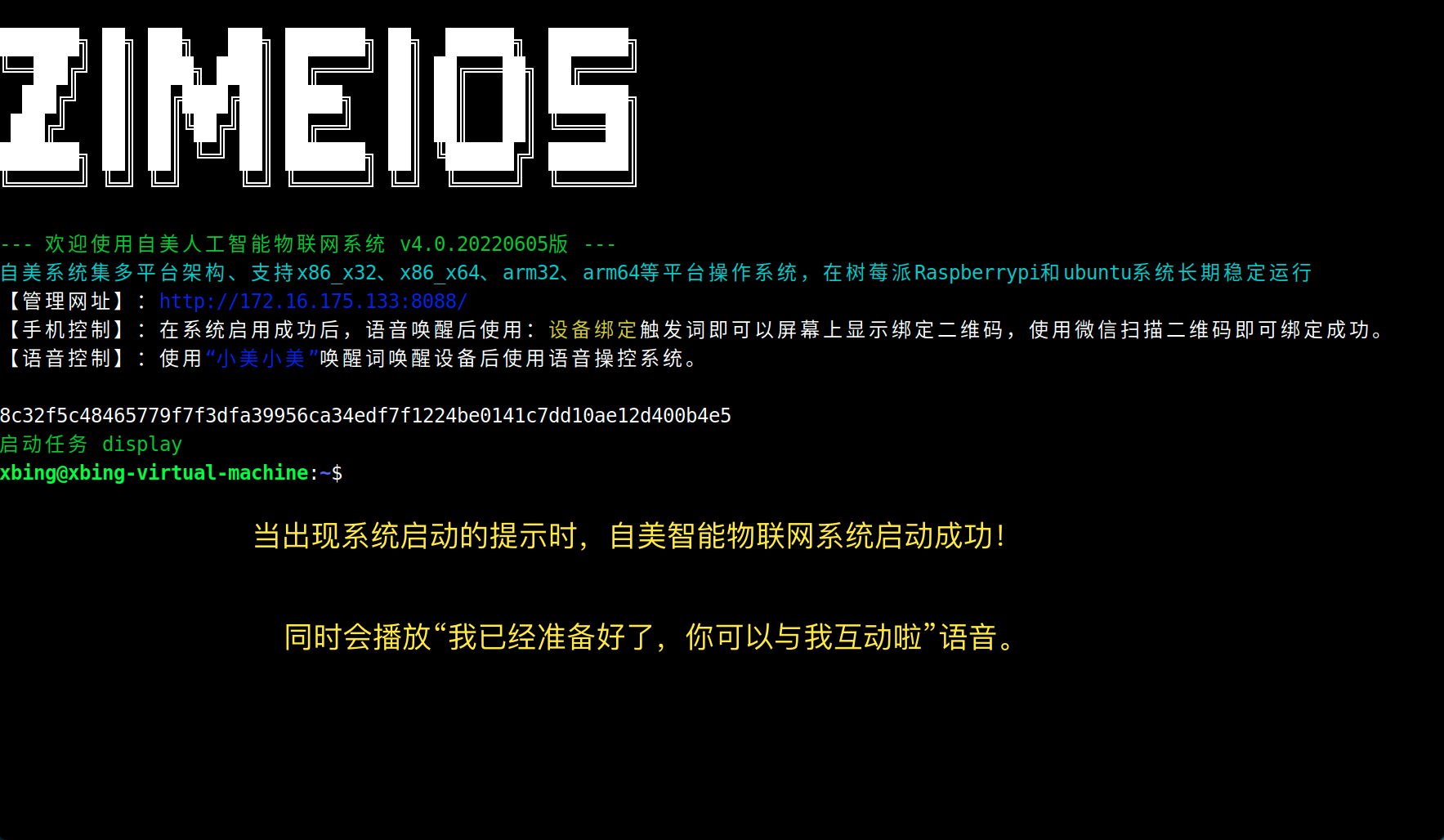
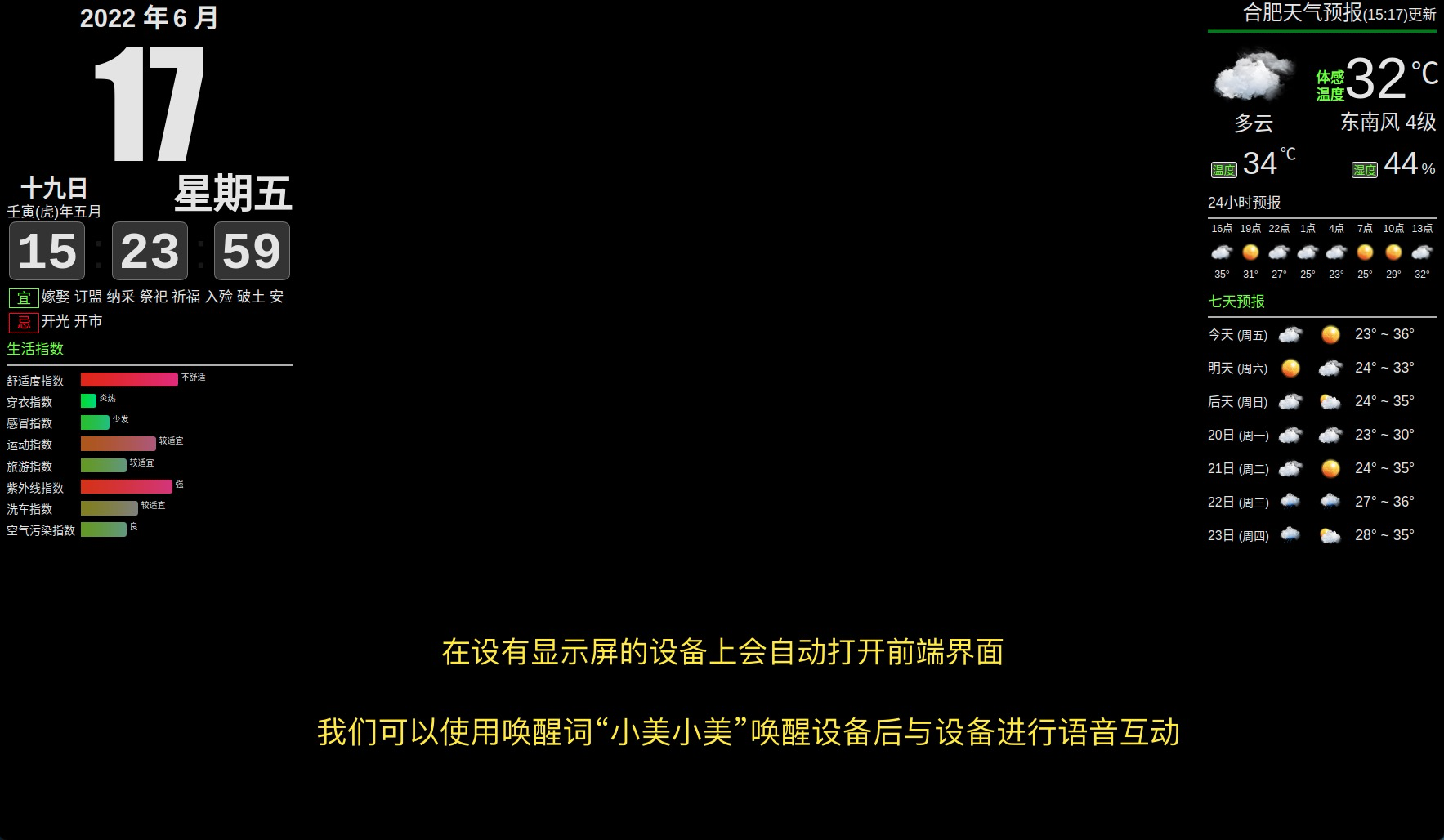
系統啟動后會自動啟動前端顯示屏畫面
<br>
# 附錄:
1. [如何使用ssh連接到設備](http://docs.16302.com/2992204)
2. [如何使用自美智能物聯網系統web面板](http://docs.16302.com/2991566)
- 自美智能物聯網系統簡介
- 1.系統安裝
- 樹莓派上安裝自美系統
- 香橙派上安裝自美系統
- 普通電腦和虛擬機下安裝自美系統
- 安裝自美智能物聯網系統
- 2.系統使用
- 獲取設備IP地址
- 自美系統的啟動與停止
- 進入控制面板
- 通過控制面板管理插件
- 控制面板系統配置
- 設置喚醒詞
- 開啟內網穿透服務
- 啟用SSH管理設備
- 使用微信小程序
- 3.開發者中心
- [重要必看]插件消息機制
- 配置開發環境
- 開發自美插件
- 開發微信小程序插件
- 開發前端插件
- 系統內置模塊說明
- Docker容器的使用方法
- Docker中使用攝像頭
- 燒錄ESP32單片機
- 4.樹莓派相關
- 自美樹莓派聲卡驅動板使用說明
- 樹莓派設備配網
- 樹莓派啟用VNC遠程桌面
- 樹莓派官方系統的燒錄
- 樹莓派啟動遠程SSH
- 樹莓派使用GPIO編程
- 樹莓派設備修改文件權限
- 5.香橙派相關
- 香橙派官方系統的燒錄
- 香橙派使用SSH服務
- 6.電視盒子相關
- 電視盒子使用自美系統
- 將armbian刷入eMMc
- 卸載自美系統
- 老版本系統說明
- 聯系我們
